برنامه کنترل از راه دور Fire TV به شما امکان می دهد هر دستگاه پخش تلویزیون آتش را از تلفن هوشمند خود کنترل کنید. استفاده و راهاندازی برنامه آسان است، اما اشکالات سیستم، نرمافزار قدیمی و عوامل دیگر میتوانند باعث شوند که برنامه با دستگاه Fire TV شما کار نکند.
اگر نمیتوانید از برنامه Fire TV استفاده کنید، توصیههای عیبیابی در این آموزش باید مشکل را برطرف کند.
1. وضعیت اتصال به اینترنت خود را بررسی کنید
برنامه Fire TV فقط زمانی کار میکند که دستگاه پخش تلویزیون آتش و تلفن هوشمند شما در یک شبکه Wi-Fi باشند.
منوی تنظیماتFire TV خود را باز کنید، شبکهرا انتخاب کنید و بررسی کنید که به همان شبکه تلفن خود متصل هستید.
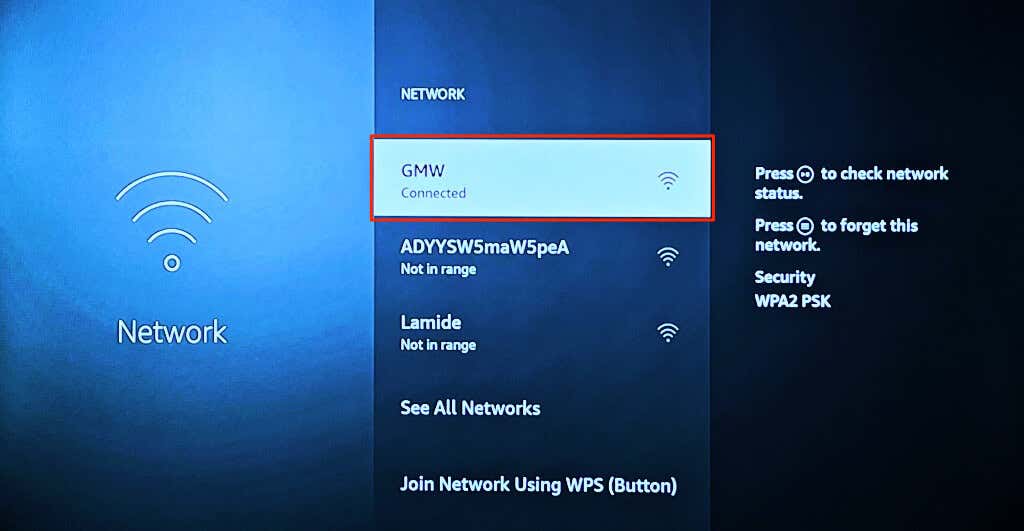
برای بررسی وضعیت اتصال، دکمه پخش/مکثرا در شبکه Wi-Fi فشار دهید. اگر اتصال شما درست کار کند، پیامهای وضعیت متصل به Wi-Fiو متصل به اینترنترا میبینید.
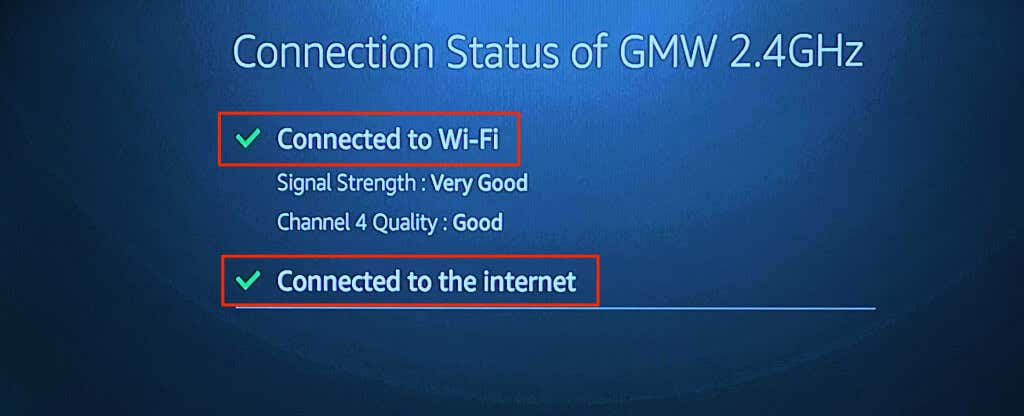
اگر ابزار وضعیت اتصال عبارت "به اینترنت متصل نیست" روتر خود را راه اندازی مجدد کنید. اگر اتصال Wi-Fi دارای یک پورتال یا صفحه ورود به سیستم است، برای باز کردن صفحه ورود، دکمه منورا در کنترل تلویزیون آتش نشانی خود فشار دهید.
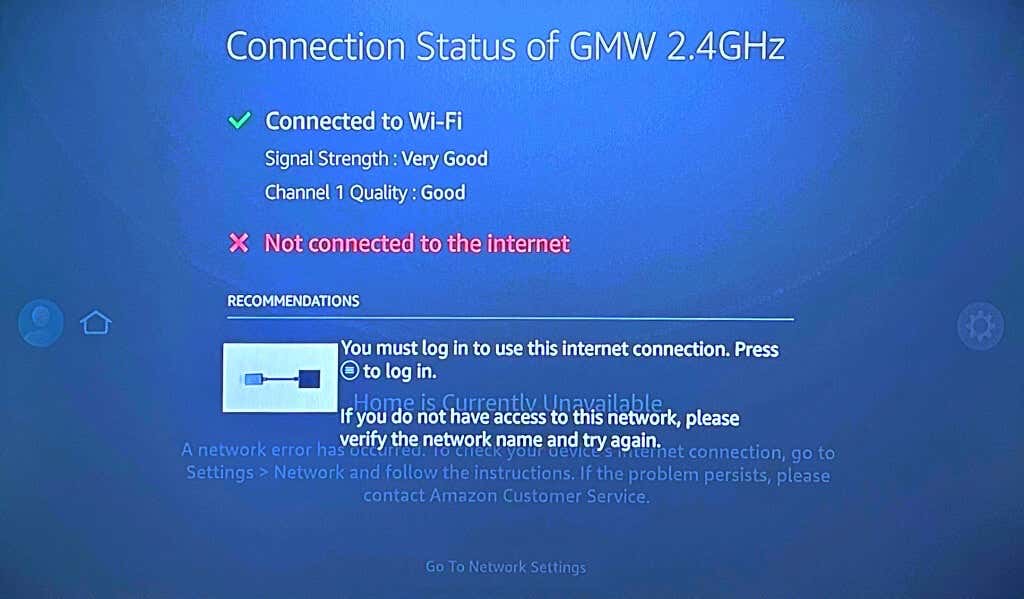
هنگام ورود به شبکه، دستگاه Fire TV شما باید به اینترنت متصل شود.
اگر نمی توانید وارد سیستم شوید یا از شبکه استفاده کنید، با سرپرست شبکه تماس بگیرید. اگر به پنل مدیریت شبکه دسترسی دارید، بررسی کنید که Fire TV در لیست سیاه نیست شما.
باشد2. برنامه Amazon Fire TV
را بهروزرسانی کنیدAmazon نسخههای جدیدی از برنامه Fire TV را برای رفع اشکالات و سایر مشکلات عملکرد منتشر میکند. به فروشگاه برنامه دستگاهتان بروید و برنامه Fire TV را به آخرین نسخه بهروزرسانی کنید.
اگر از تلفن Android استفاده میکنید، صفحه برنامه Amazon Fire TV در فروشگاه Google Play را باز کرده و روی بهروزرسانیضربه بزنید.
در iPhone یا iPad، App Store را باز کنید، تلویزیون آتشرا جستجو کنید و روی Updateدر کنار Amazon Fire TVضربه بزنید.p>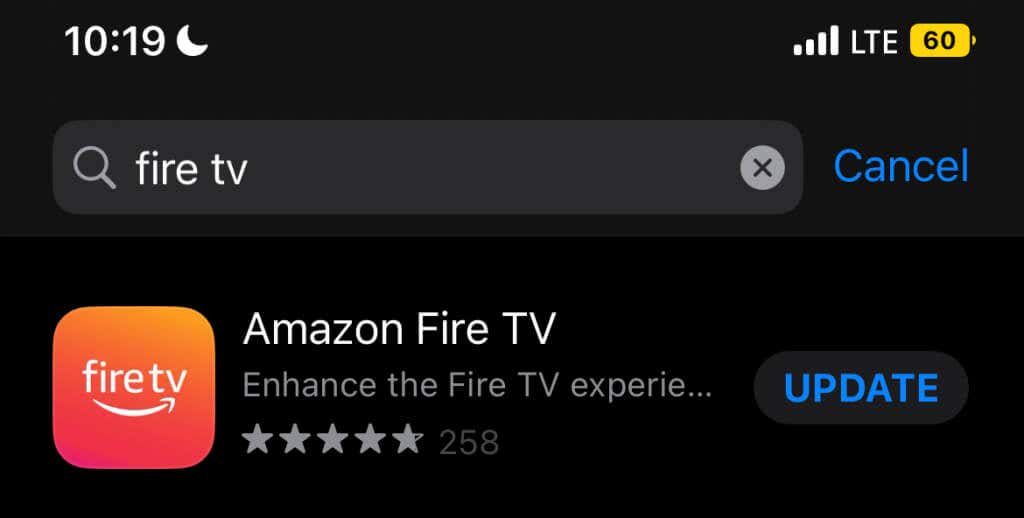
3. بستن اجباری و باز کردن مجدد برنامه Fire TV
اگر برنامه Fire TV پاسخگو نیست یا به تصادف ادامه می دهد ، توقف اجباری و باز کردن مجدد برنامه ممکن است مشکل را برطرف کند.
بستن اجباری برنامه Amazon Fire TV در Android
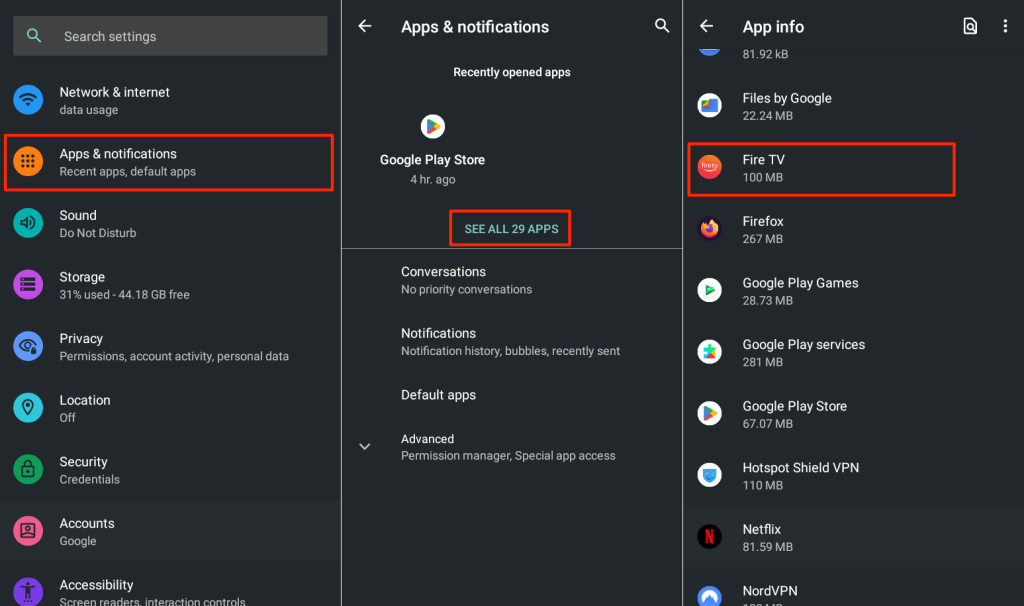
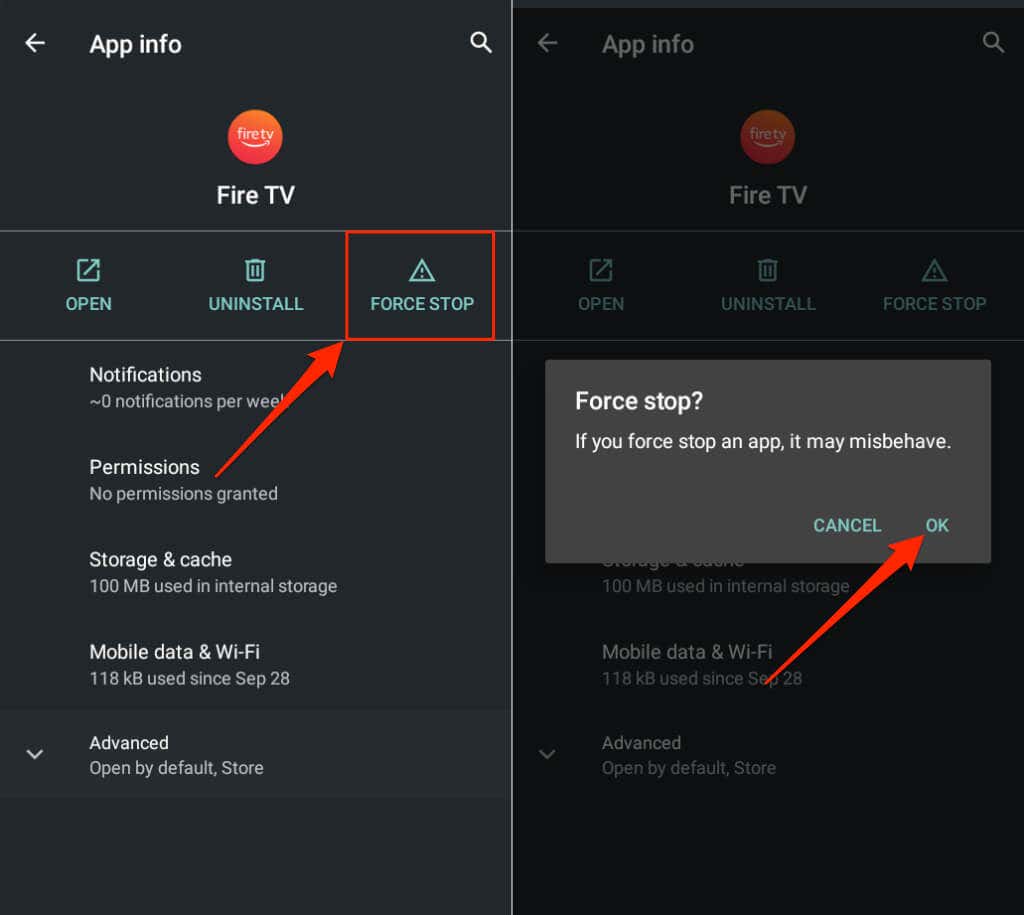
تلفن خود را به همان شبکه Fire TV متصل کنید و برنامه Fire TV را دوباره باز کنید. اگر فایل حافظه پنهان برنامه و دادههای ذخیرهسازی همچنان به Fire TV شما متصل نیست، آن را پاک کنید.
بستن اجباری برنامه Amazon Fire TV در iOS
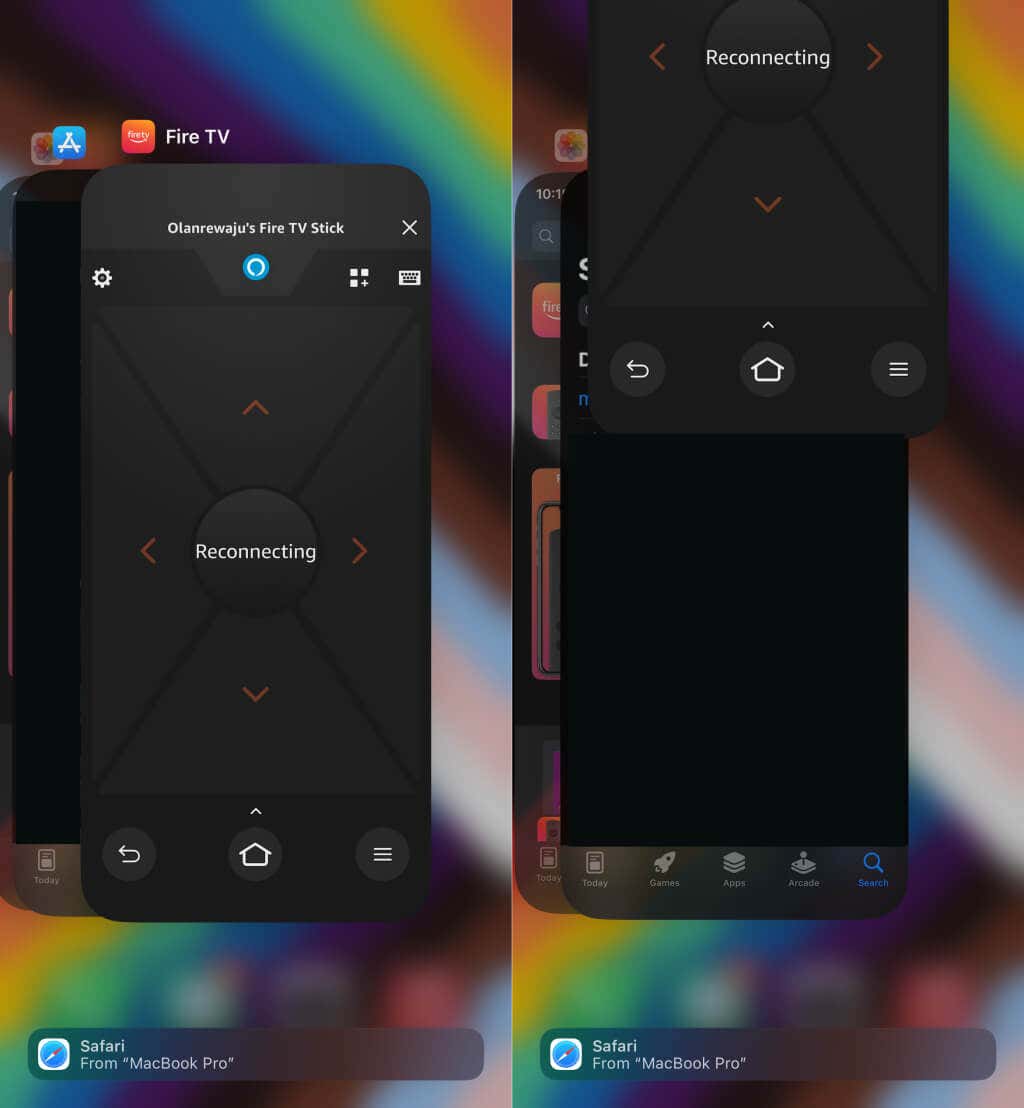
4. کش و داده های برنامه Fire TV
را پاک کنیداگر فایلهای حافظه پنهان آن خراب شود، برنامه کنترل از راه دور Amazon Fire TV ممکن است در دستگاههای Android دچار اختلال شود. حذف فایل حافظه پنهان برنامه میتواند دوباره به درستی کار کند.
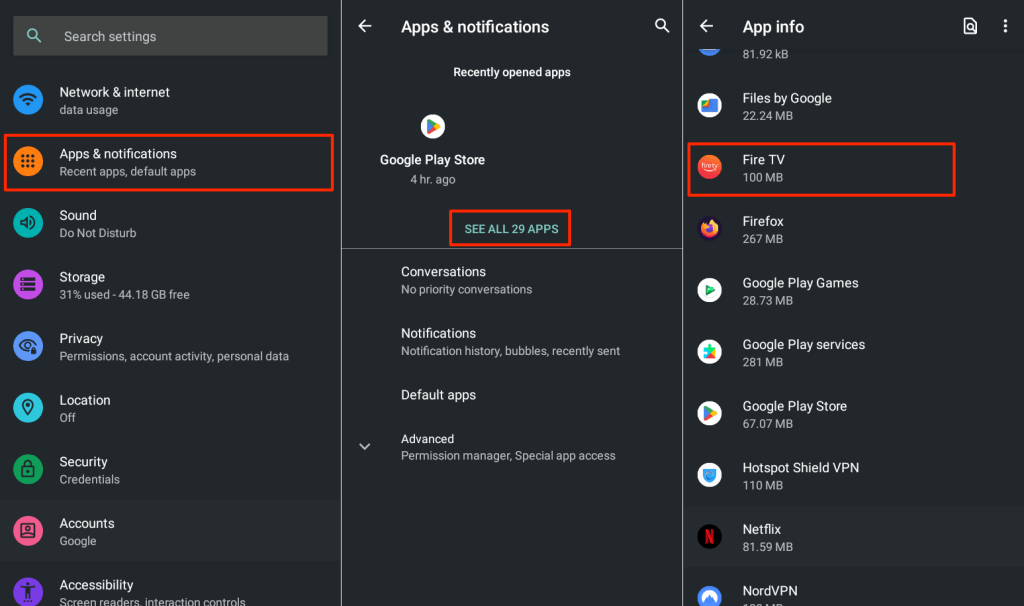
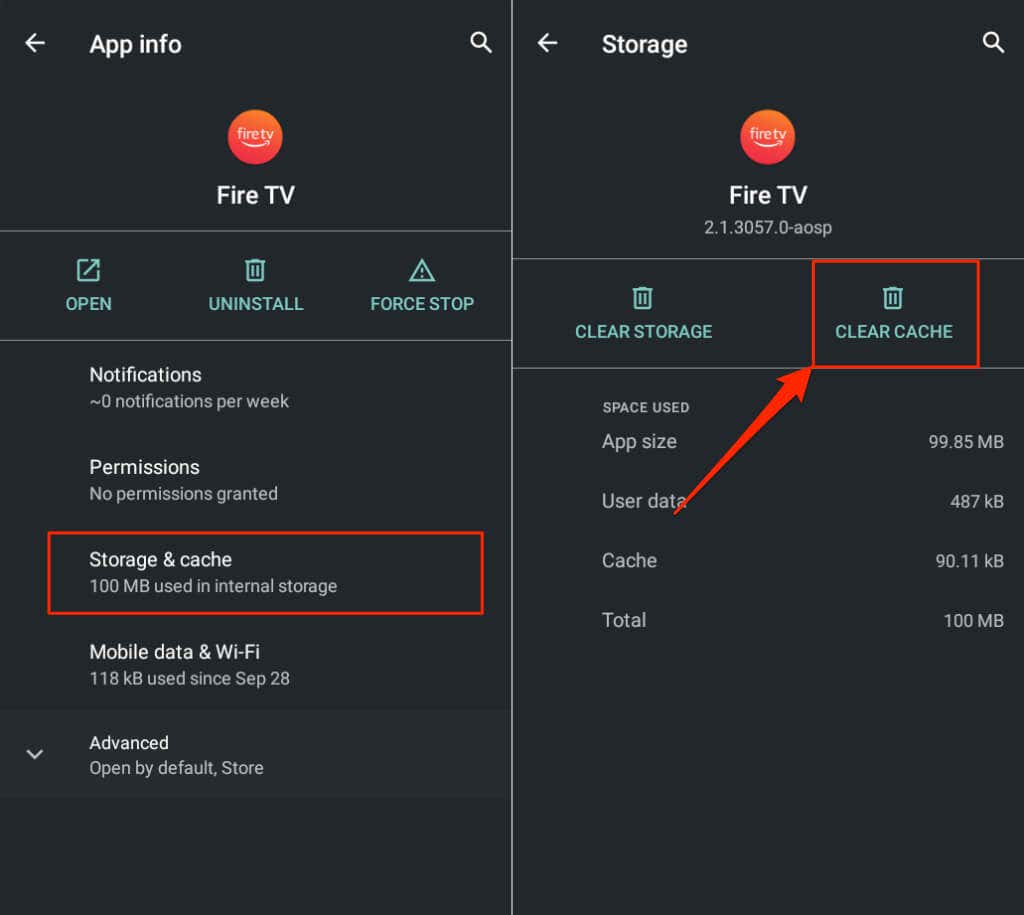
برنامه Fire TV را دوباره باز کنید و سعی کنید به دستگاه Fire TV خود متصل شوید. اگر مشکل ادامه داشت، دادههای ذخیرهسازی برنامه را پاک کنید.
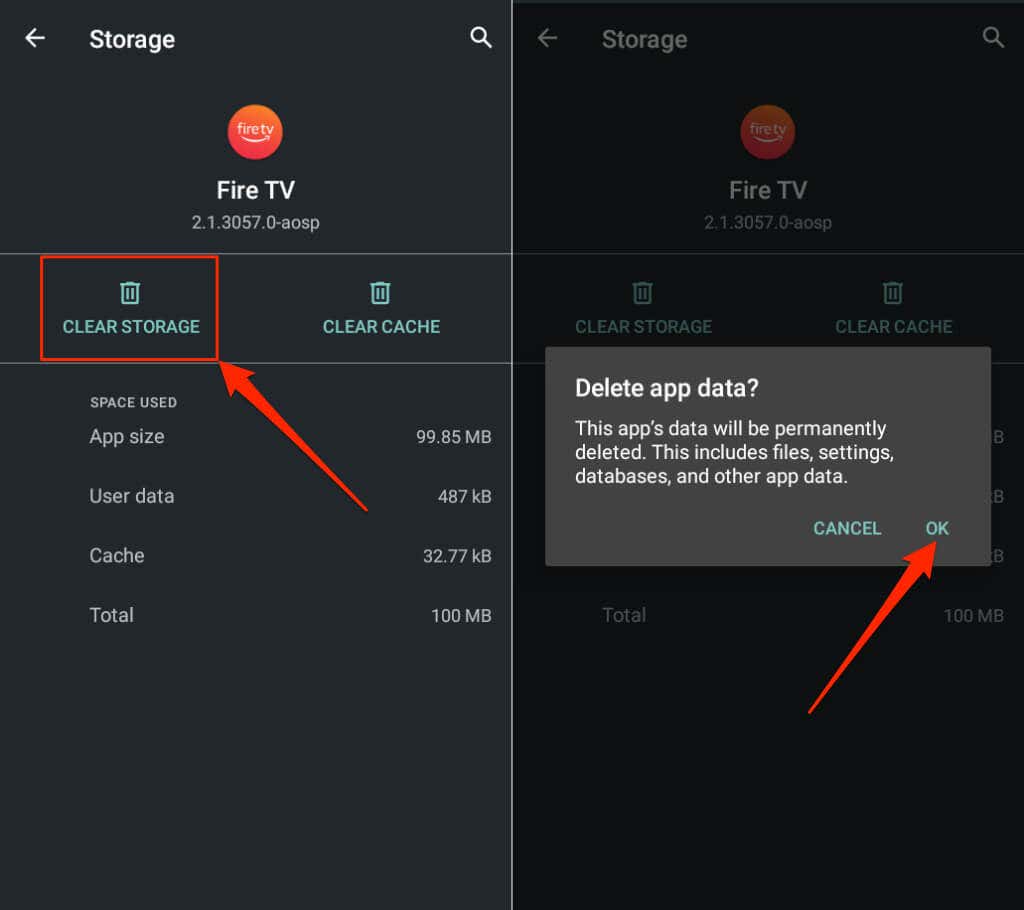
برنامه Fire TV را باز کنید و دستگاه Fire TV خود را از ابتدا راه اندازی کنید.
5. دستگاه های خود را راه اندازی مجدد کنید
اگر برنامه کنترل از راه دور هنوز کار نمی کند، تلفن هوشمند و Fire TV خود را راه اندازی مجدد کنید. دکمه پخش/مکثو انتخابرا با هم به مدت 3 تا 5 ثانیه فشار دهید و نگه دارید تا دستگاه Fire TV خود راه اندازی مجدد شود.
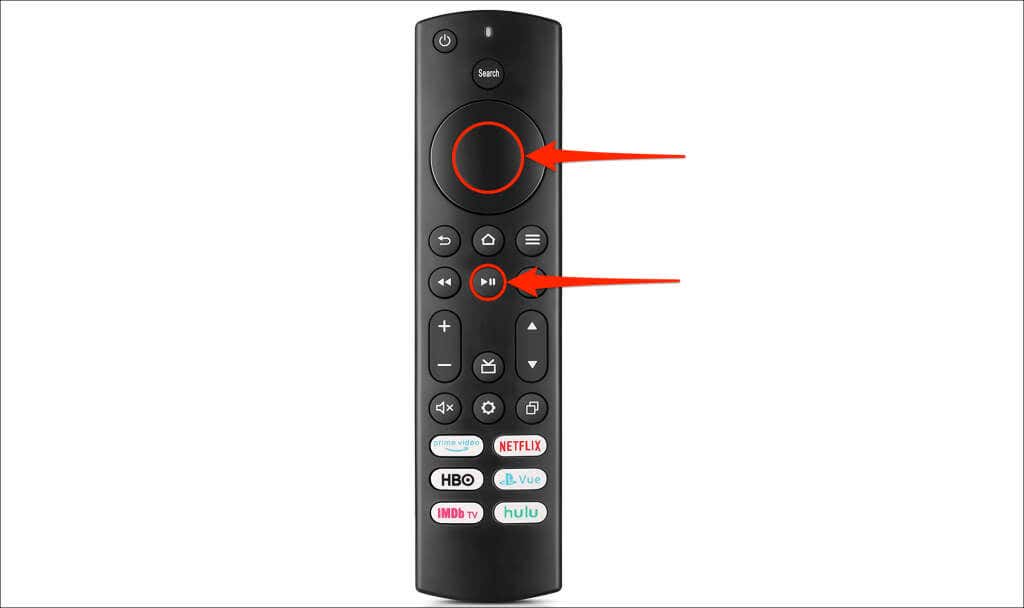
در روش دیگر، Fire TV را از منبع تغذیه آن جدا کرده و پس از 10 تا 15 ثانیه دوباره وصل کنید. وقتی Fire TV راه اندازی مجدد می شود هستید، تلفن هوشمند خود را مجددا راه اندازی کنید. هر دو دستگاه را به یک شبکه Wi-Fi متصل کنید و بررسی کنید که آیا برنامه Amazon Fire TV اکنون کار می کند.
6. دستگاه های خود را به روز کنید
بهروزرسانی Fire TV میتواند مشکلات اتصال و تأخیر عملکرد را حل کند. Fire TV خود را به اینترنت وصل کنید، آخرین نسخه Fire OS را دانلود کنید یا یک بهروزرسانی در انتظار نصب کنید..
Fire TV خود را به اینترنت وصل کنید، به تنظیمات>My Fire TV>دربارهبروید و بررسی بهروزرسانیها را انتخاب کنید.یا نصب به روز رسانی.
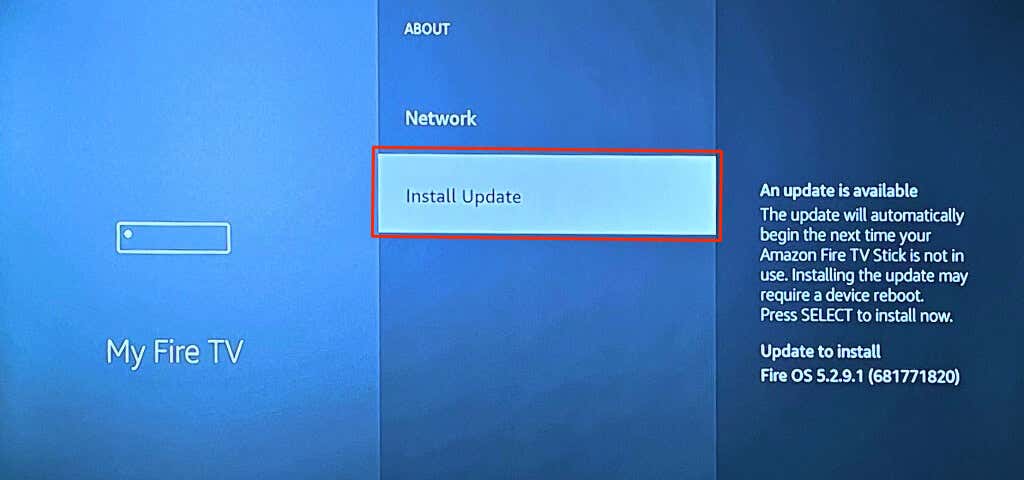
همچنین باید از به روز بودن گوشی هوشمند خود اطمینان حاصل کنید. به تنظیمات>عمومی>بهروزرسانی نرمافزاربروید و روی دانلود و نصبضربه بزنید تا iPhone یا iPad خود را بهروزرسانی کنید.p>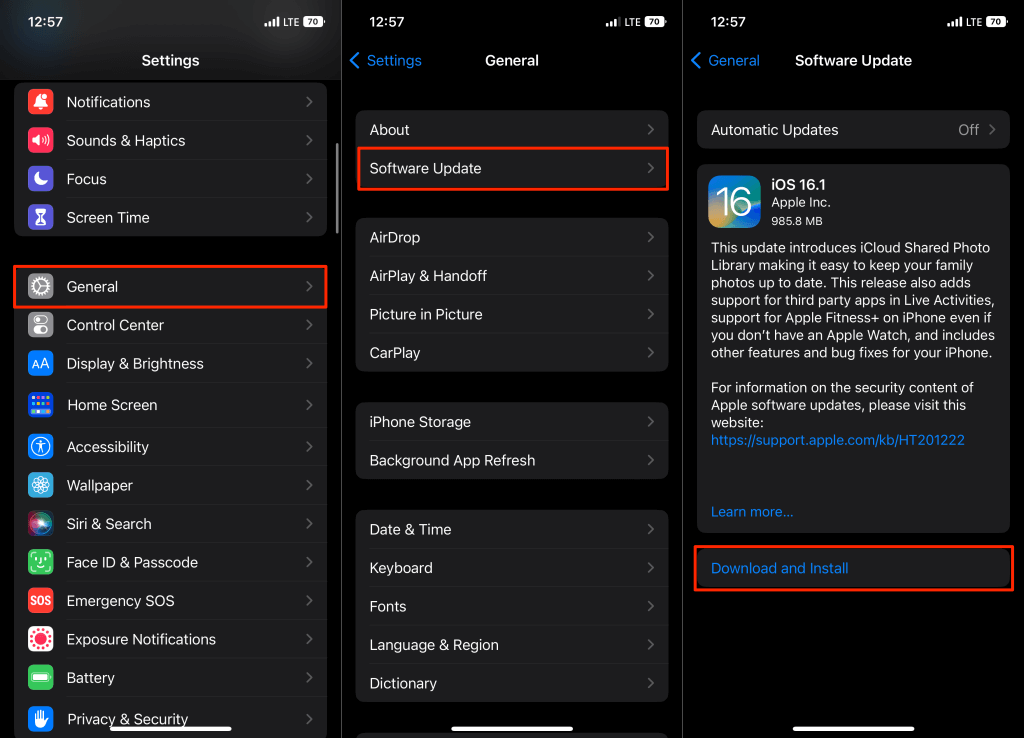
اگر از دستگاه Android استفاده می کنید، سیستم عامل آن را از طریق تنظیمات>سیستم>به روز رسانی سیستم>بررسی به روز رسانی.
7. برنامه Fire TV Remote
را دوباره نصب کنیدبرنامه Fire TV Remote را حذف کنید، تلفن هوشمند خود را مجدداً راه اندازی کنید و آن را از فروشگاه برنامه دستگاه خود دوباره نصب کنید.
روی نماد برنامه Fire TV در iPhone یا iPad خود ضربه بزنید و نگه دارید، روی Remove Appضربه بزنید و Delete Appرا انتخاب کنید.
در Android، به تنظیمات>برنامهها و اعلانها>اطلاعات برنامه(یا مشاهده همه برنامهها) بروید >Fire TV>حذف نصبو روی تأییدضربه بزنید.
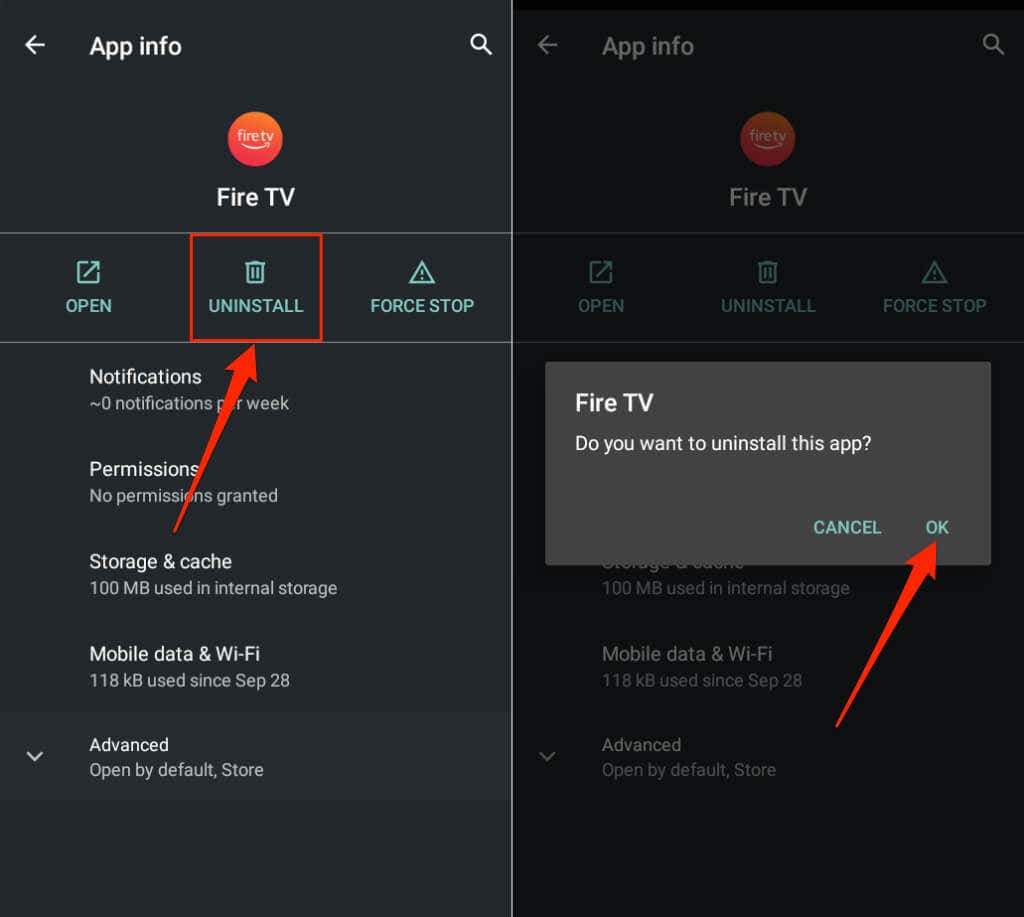
تلفن خود (و Fire TV) را مجددا راه اندازی کنید و برنامه Fire TV را از اپل اپ استور یا فروشگاه Google Play دوباره نصب کنید.
بدون کنترل از راه دور Amazon Fire TV خود انجام دهید
برنامه Fire TV روشی راحت برای کار با دستگاه Fire TV شما بدون کنترل فیزیکی Fire TV ارائه میکند. اگر مشکلاتی در استفاده از برنامه Fire TV دارید، توصیههای بالا باید آنها را برطرف کنند. در غیر این صورت، با پشتیبانی مشتری آمازون تماس بگیرید برای کمک بیشتر.
.